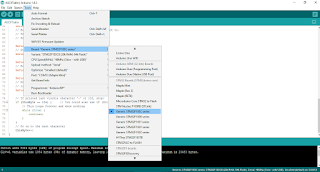මම කලින් ලිපියක Transmitter එක ගැන කෙටි හැදින්වීමක් කළා. මේ ලිපියෙන් ඉදිරිපත් කරන්න බලාපොරොත්තු වෙන්නේ Transmitter එකක hardware පැත්තයි, program කරන ආකාරයයි.
Transmitter වර්ග ගොඩක් තියෙන නිසා ඒ හැම එකක් ගැනම වෙන වෙනම කථා කරන්න අමාරුයි. එ් නිසා මම හැම Transmitter එකකටම පොදු ගුණාංග ගැන විතරයි කථා කරන්නේ. ඕනෑම Transmitter එකක් ගැන වැඩි විස්තර, අදාළ Transmitter එකේ User manual එක මගින් දැනගන්න පුළුවන්.
මම ඉදිරියට, Transmitter කියන වචනය, කෙටියෙන් TR කියලා හදුන්වන්නම්.
කලින් ලිපියක සදහන් කළා වගේම TR එකක වටිනාකම තීරණය වෙන්නේ එමගින් පාලනය කරන්න පුළුවන් Channels ගණන මතයි. හැම TR එකකම වගේ අනිවාර්යයයෙන් Channels 4ක් තියෙනවා. ඒ ත්රිමාණ අක්ෂ 3 පාලනය කරන්නත් සහ වේගය පාලනය කරන්නත් වශයෙනුයි.
මේ ප්රධාන Channel 4, remote එක මත තියෙන sticks 2 මගිනුයි පාලනය කරන්නේ. sticks මත Channels පිහිටන ආකාරය අනුව TR වර්ග 4 ක් තියෙනවා. රූපසටහනෙන් ඒ ගැන පැහැදිලි වෙයි කියලා හිතනවා. Quad copters සදහා වැඩිපුරම පාවිච්චි වෙන්නේ දෙවෙනි ආකාරයයි. (Stick mode 2)
Channel 1 : Roll
Channel 2 : Pitch
Channel 3 : Throttle
Channel 4 : Yaw
Channel 3 වලට අදාල stick එක භාවිතා වෙන්නේ Quad copter එකේ මෝටර් වල වේගය අඩු වැඩි කරන්නයි. ඒ කියන්නේ ඉහල පහල යන එක පාලනය කරන්න. අනිත් sticks 3, Quad copter එක ඉදිරියට, පසුපසට, දෙපැත්තට ගමන් කරවන්න වගේම හරවන්නත් භාවිතා වෙනවා.
මේ sticks වලට අමතරව TR එකේ Switches හා VR (Variables) , Trimmers කියන උපාංගත් තියෙනවා. VR කියන්නෙත් sticks වගේම channel එකක අගය වෙනස් කරන්න පුළුවන් පොඩි ඇණයක් වගේ කොටසක්. TR එකේ ප්රධාන channel 4 ට අමතරව එන 5,6,... චැනල වල අගයයන් පාලනය කරන්න VR භාවිතා වෙනවා.
TR එකක අපිට මීළගට කථා කරන්න තියෙන්නේ switches ගැනයි. මේ switches විවිධ කාර්යය සදහා භාවිතා කරන්න පුළුවන්. එ් ඒ switch එකෙන් වන කාර්යය අපිට program කරන්නත් පුළුවන්.
- ThotCut : Throttle එක on, off කරන්න පුළුවන්. ඒ කියන්නේ Switch එක off කලාම, throttle stick එක තාවකාලිකව විසන්ධි කරන්න පුළුවන්.
- DR : Dual rate/ sticks වල සංවේදීතාව වෙනස් කරන්න පාවිච්චි කරන පහසුකමක්. මේ පහසුකමත්, program කරන්න පුළුවන්
Trimmers වලින් කරන්නේ sticks වල values භෞතින වශයෙන් සුසර කිරීමයි. වැඩිපුරම පාවිච්චි වෙන්නේ RC Planes වල. Quad copters වලදී මේ පහසුකමින් වැඩි ප්රයොජනයක් නෑ.
මීට අමතරව සමහර TR වල flight modes කීපයක් එකවර භාවිතා කරන්න පුළුවන්. මේ flight modes තෝරන්නත් වෙනම ස්විචයක් තියෙනවා.
මීට අමතරව Advance transmitters වල තව ගොඩක් අමතර පහසුකම් තියෙනවා. ඒ හැම එකක්ම ම මේ ලිපියෙන් විස්තර කරන්න අමාරුයි. හැබැයි TR එකේ instruction manual එක කියවලා ඒ පහසුකම් ගැන දැනගන්න පුළුවන්.
උදා :- FlySky FS CT6B User manual
 |
| An Advance Transmiter |
අපි දැන් බලමු TR එකක් program කරන්නේ කොහොමද කියලා. මුලින්ම TR සමග ලැබෙන CD එකෙන් TR එකට අදාල drivers සහ programming software එක install කරගන්න. CD එකක් ලැබිලා නැත්නම්, Transmitter එකේ brand name එක google කරලා software එක download කරගන්න වෙයි.
දැන් TR එකට බැටරි සම්බන්ධ කරලා, power on කරගන්න. මීළගට TR එකත් සමග එන USB කනෙක්ටරය පරිගණකයට සම්බන්ධ කරලා, කලින් install කරගත්ත software එක විවෘත කරගන්න. USB converter එකේ අනිත් කෙලවරේ තියෙන PS-2 plug එක, Transmitter එකේ පිටුපස තියෙන PS-2 port එකට සම්බන්ධ කරන්න.
මම මේ සදහා පාවිච්චි කලේ FlySky FS CT6B Transmitter එකයි. දැන් අතුරුමුහුණතේ Settings වලින් අදාල USB port එක select කරලා දෙන්න. (Port එකේ අංකය හොයාගන්න බැරි නම්, Device manager වලින් බලාගන්න පුළුවන්.)
දැන් GetUser කියන බොත්තම ඔබලා, TR එකේ දැනට තියෙන Settings ටික software එකට load කරගන්න.
මේ පියවර සියල්ල නිවැරදිව කළා නම් දැන් TR එකේ sticks එහා මෙහා කරද්දී, අතුරුමුහුණතින් ඒ ඒ චැනල් වල අගයයන් පෙන්වාවි.
- End point : sticks වල උපරිම හා අවම අගයයන් සැකසීම
- Reverse : sticks වල දිශා මාරු කිරීම. invert
- SubTrim : මේක පාවිච්චි වෙන්නේ sticks වල සුසර කිරීම් (Tuning) වලටයි.
- Sticks : Transmitter එකේ stick modes සකස් කිරීම.
- Switch A & B : switches වල ක්රියාකාරීත්වයන් සැකසීම.
- VR A & B : Variables (මගේ Transmitte එකේ නම් 5 වන හා 6 වන channels) සැකසීම.
මීට අමතරව තව ගොඩක් පහසුකම් තියෙනවා. ඒ හැම එකක් ගැනම දැනගන්න තියෙන හොදම ක්රමය තමයි try & error කියන්නේ. එහෙනම් ඔයාලත් try කරලම බලන්න.
(මේ හදන settings, පරිගණකයේ save කරන්නයි, නැවත load කරන්නයි පුළුවන්. ඒ සදහා system options වල තියෙන save, load button 2 පාවිච්චි කරන්න.)
තවත් දෙයක් කියන්න තියෙනවා. CC3D FC එක භාවිතා කරන අයට, මේ Transmitter එක program කරන්න ඕනම වෙන්නේ නෑ. මොකද, FC එකේ programming software එක, LibraPilot GCS හරහා Transmitter Setup Wizard මගින් Transmitter එකෙන් එන input වෙන වෙනම configure කරගන්න පුළුවන්.
මීළඟ ලිපියෙන් හමුවෙමු.
අළුත් ලිපි පලවූ සැනින් දැනගන්න